Perbaiki kesalahan 0xa0430721 saat memasang browser tepi atau chrome di Windows 11 /10
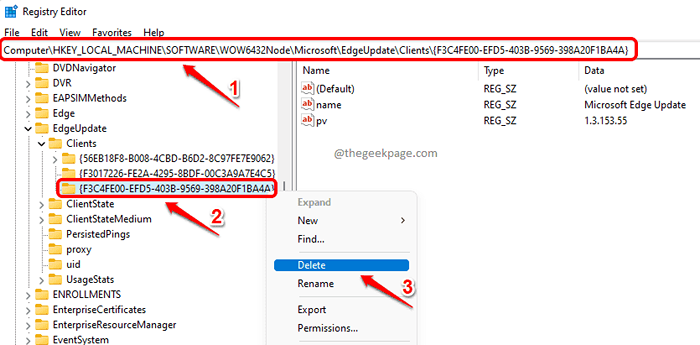
- 1457
- 120
- Dominick Barton
Setiap orang memiliki browser favorit. Bagi sebagian orang, ini adalah Google Chrome, untuk beberapa orang itu adalah keunggulan dan bagi beberapa orang lain, itu adalah sesuatu yang lain. Browser apa pun itu, tanpa browser yang tepat diatur di mesin Anda, sistem operasi agak tidak berguna. Di sinilah pentingnya menginstal browser favorit Anda di mesin Anda menjadi gambar. Jika Anda memiliki browser favorit Anda di mesin Anda, itu memang meningkatkan produktivitas Anda.
Namun, kadang -kadang saat menginstal browser seperti Google Chrome dan Microsoft Edge, Anda mungkin mendapatkan kode kesalahan yang mengatakan Ada masalah pemasangan. Kode Kesalahan: 0xA0430721, yang mungkin mencegah mereka dipasang. Pada situasi seperti itu, Anda mungkin dipaksa untuk memilih browser lain sebagai alternatif daripada favorit Anda. Nah, mengapa Anda harus berkompromi ketika Anda dapat dengan mudah menyelesaikan masalah ini sendiri dalam hitungan detik?
Dalam artikel ini, kami menjelaskan dalam langkah -langkah paling sederhana bagaimana Anda dapat dengan mudah memilah -milah Ada masalah pemasangan. Kode Kesalahan: 0xA0430721 Kesalahan saat menginstal Google Chrome atau Microsoft Edge.
Daftar isi
- Cara memperbaiki kesalahan 0xa0430721 saat menginstal microsoft edge
- Metode 1: Ubah Pengaturan Registri
- Metode 2: Jalankan penginstal sebagai administrator
- Cara memperbaiki kesalahan 0xa0430721 saat menginstal google chrome
- Metode 1: Jalankan penginstal sebagai administrator
- Metode 2: Jalankan penginstal dari bootup mode aman windows
Cara memperbaiki kesalahan 0xa0430721 saat menginstal microsoft edge
Metode 1: Ubah Pengaturan Registri
Metode ini melibatkan membuat perubahan pada pengaturan registri Anda. Karena pengaturan registri yang salah dapat menyebabkan ketidakstabilan sistem yang serius, selalu disarankan untuk mengambil cadangan editor registri Anda sebelum membuat perubahan apa pun padanya.
Langkah 1: Tekan tombolnya Menang dan r bersama untuk meluncurkan Berlari jendela. Ketik in Regedit dan tekan Memasuki kunci.
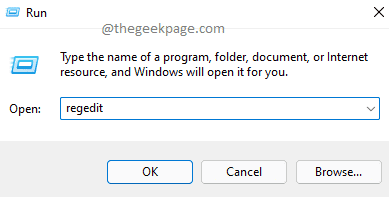
Langkah 2: Setelah jendela editor registri diluncurkan terbuka, Salin & Tempel di bawah Url di bar navigasi. Memukul Memasuki kunci.
Hkey_local_machine \ software \ wow6432node \ microsoft \ edgeUpdate \ client \ f3c4fe00-EFD5-403B-9569-398A20F1BA4A
Seperti berikutnya, klik kanan di entri F3C4FE00-EFD5-403B-9569-398A20F1BA4A dan kemudian klik pada Menghapus Opsi dari menu konteks klik kanan.
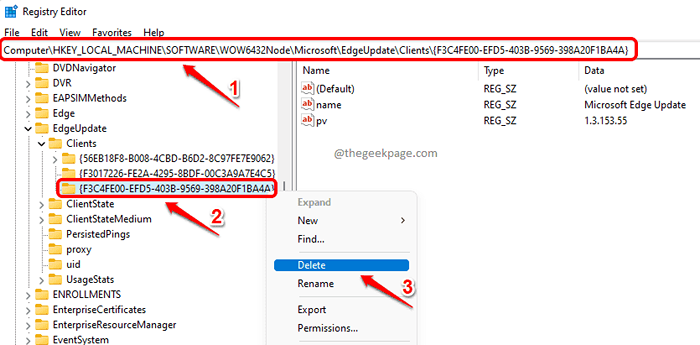
Langkah 3: Ketika Konfirmasi Kunci Hapus Kotak dialog muncul sebelum Anda, klik pada Ya tombol untuk melanjutkan operasi.
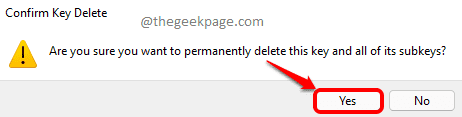
Itu dia. Mulai ulang komputer Anda dan coba menginstal Browser tepi dari penginstal lagi untuk melihat apakah masalah Anda diselesaikan. Jika tidak, pergilah ke metode berikutnya.
Catatan: Anda bisa mendapatkan penginstal offline untuk Microsoft Edge di sini.
Metode 2: Jalankan penginstal sebagai administrator
Langkah 1: Pertama, pastikan Anda memiliki installer offline untuk Microsoft Edge Browser. Jika tidak, Anda bisa mendapatkannya dari situs unduhan resmi Microsoft.
Langkah 2: Setelah Anda mengunduh penginstal offline, klik kanan di atasnya dan kemudian pilih Jalankan sebagai administrator Opsi dari menu klik kanan.
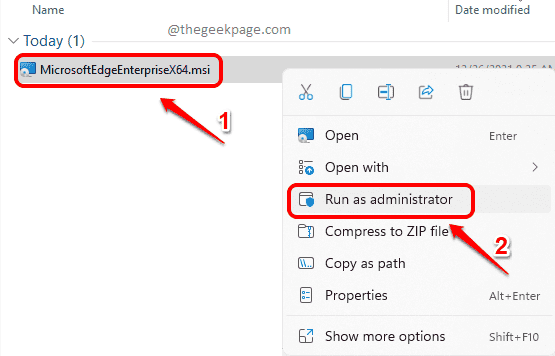
Catatan: Jika Anda tidak dapat menemukan opsi Run as Administrator ketika Anda mengklik kanan pada file MSI, silakan baca cara memperbaiki opsi "Run as Administrator" yang hilang untuk file MSI di Windows 11 /10
Instalasi Anda sekarang harus dilanjutkan tanpa menunjukkan 0xA0430721 kesalahan. Menikmati!
Cara memperbaiki kesalahan 0xa0430721 saat menginstal google chrome
Metode 1: Jalankan penginstal sebagai administrator
Langkah 1: Pertama, pastikan Anda telah mengunduh file instalasi offline untuk google chrome. Jika Anda tidak memilikinya, Anda bisa mendapatkannya dari sini secara langsung.
Langkah 2: Seperti berikutnya, klik kanan di File Pengaturan Instalasi dan kemudian klik pada Jalankan sebagai administrator pilihan.

Instalasi Anda sekarang harus berjalan dengan lancar tanpa menunjukkan 0xA0430721 kesalahan. Namun, jika Anda masih menghadapi kesalahan ini, silakan coba metode berikutnya.
Metode 2: Jalankan penginstal dari bootup mode aman windows
Metode ini akan mulai ulang mesin Anda dalam mode aman dengan aplikasi minimal dan proses berjalan.
Langkah 1: Klik pada Windows mulai ikon menu terlebih dahulu. Seperti berikutnya, klik pada Kekuatan ikon. Akhirnya, Tahan kunci shift Anda kemudian klik di Mengulang kembali pilihan.
Sistem Anda sekarang akan restart.
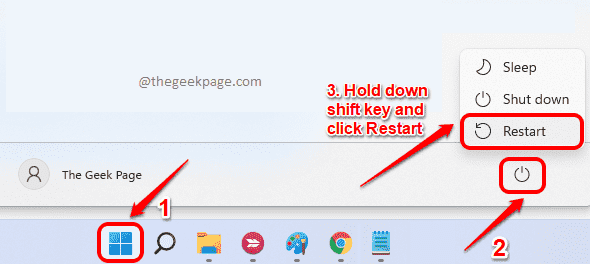
Langkah 2: Setelah sistem boot kembali, klik pada Pemecahan masalah opsi dari Pilih opsi layar.
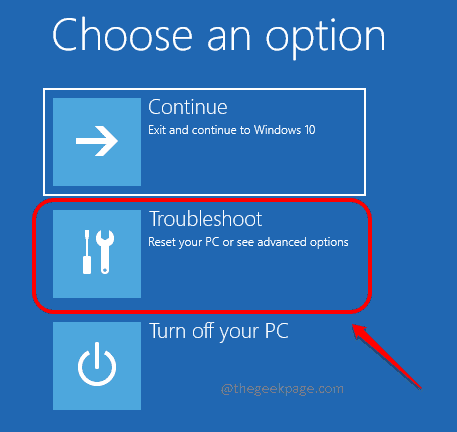
Langkah 3: Klik Opsi lanjutan Berikutnya.
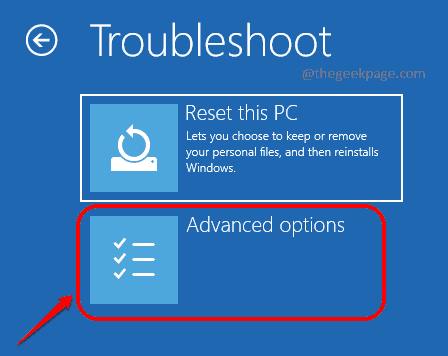
Langkah 4: Di layar Opsi Lanjutan, klik pada Pengaturan Startup pilihan.
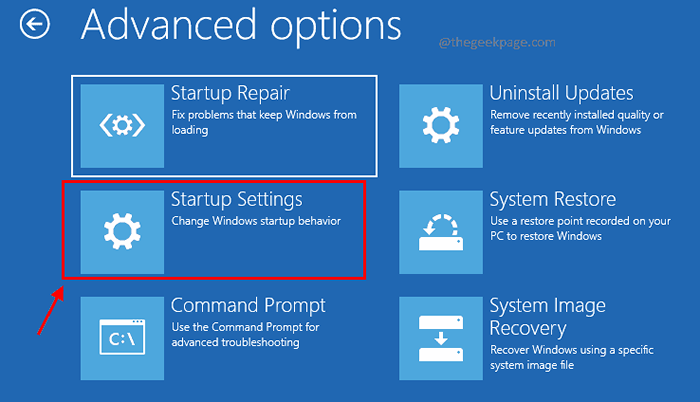
Langkah 5: Seperti berikutnya, klik pada Mengulang kembali Tombol di bagian bawah layar.
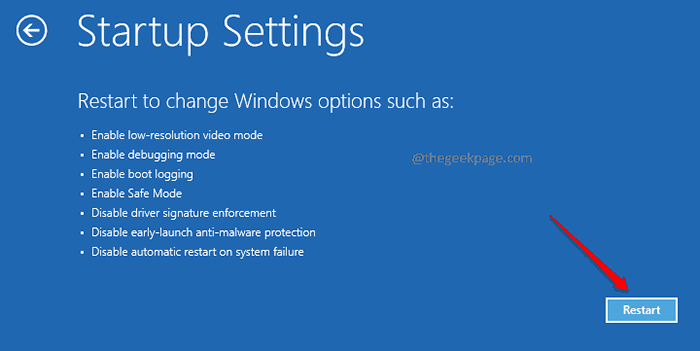
Langkah 6: Di halaman Pengaturan Startup, Tekan tombol 4 atau 5 atau 6, Sesuai preferensi Anda.
Menekan salah satu tombol ini akan mem -boot mesin Anda mode aman.
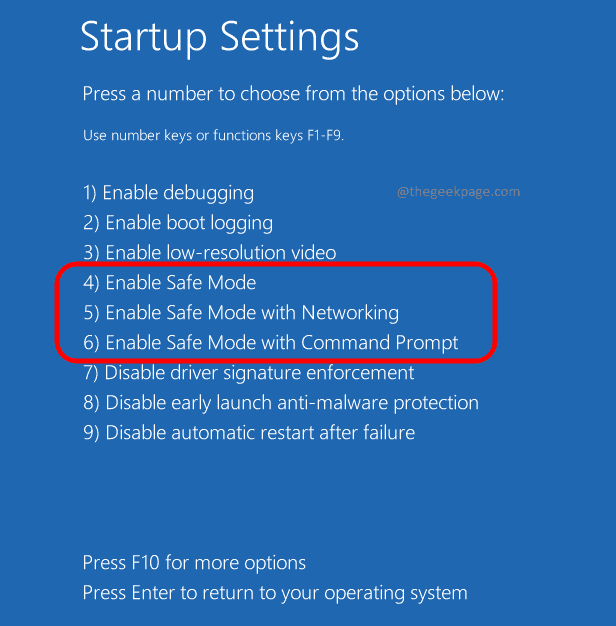
Langkah 7: Setelah sistem Anda melakukan booting ke mode aman, menavigasi ke lokasi tempat Anda memiliki Pemasang Chrome offline. Klik dua kali di atasnya untuk memulai proses instalasi.
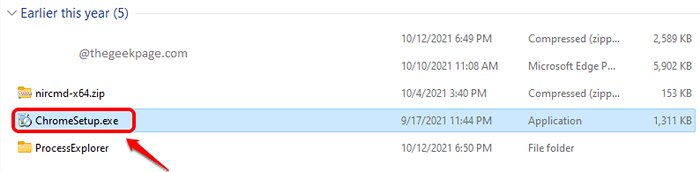
Itu dia. Masalah Anda sekarang harus diperbaiki.
Tolong beri tahu kami di bagian komentar jika Anda masih menghadapi masalah.
- « Perbaiki kesalahan 0x80070780 File tidak dapat diakses oleh sistem
- Cara Memperbaiki Tidak Dapat Memulai Server DCOM di Windows 11/10 »

